Índice
A restauração do sistema falhou com o erro 0x81000204 no Windows 10, enquanto se efectuava a verificação do sistema de ficheiros na drive C:\. O erro 0x81000204 permanece mesmo depois de executar o comando "chkdsk /R" na drive principal, como a mensagem de erro sugere.
“ A restauração do sistema não foi concluída com sucesso. Os arquivos de sistema e as configurações do seu computador não foram alterados.
Detalhes: A restauração do sistema falhou durante a digitalização do sistema de arquivo na unidade C:\.
A unidade pode estar corrompida. Você pode querer tentar restaurar o sistema depois de executar o chkdsk /R neste disco.
Ocorreu um erro não especificado durante a Restauração do Sistema. (0x81000204 )”

Este artigo contém instruções para solucionar o erro 0x81000204 da Restauração do Sistema Windows 10.
Como corrigir erro 0x81000204 na Restauração do Sistema.
Problemas de Restauração do Sistema, são geralmente causados devido a infecções por malware, sistema de arquivos danificados (ou disco rígido) ou após a instalação de uma atualização do Windows. Portanto, antes de prosseguir para os métodos abaixo para resolver o problema de Restauração do Sistema (Erro: 0x81000204), tente o seguinte :
Procure malware no seu sistema.
2. execute o comando CHKDSK para corrigir as corrupções do sistema de arquivos:
- Clique com o botão direito no Início menu e selecione Pronta de Comando (Admin). Digite o seguinte comando e pressione Entre :
- chkdsk C: /R
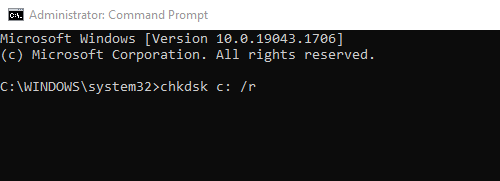
3. quando a verificação estiver concluída, prossiga e certifique-se de que seu disco rígido está saudável, seguindo as instruções neste artigo: Como testar e diagnosticar problemas de hardware no disco rígido (HDD).
Método 1: FIX erros de corrupção do Windows com a ferramenta DISM (System Update Readiness Tool).
1. Clique com o botão direito do mouse no botão iniciar do Windows  e selecione Pronta de Comando (Admin).
e selecione Pronta de Comando (Admin).
2. Na janela de comandos, digite o seguinte comando e pressione Entre:
- Dism.exe /Online /Cleanup-Image /Restorehealth
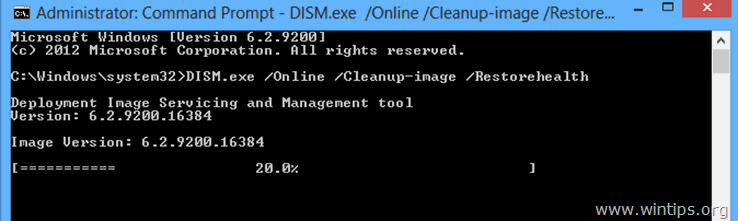
– Seja paciente até que a DISM repare a loja de componentes. (Quando a operação estiver concluída, você deve ser informado de que a corrupção da loja de componentes foi reparada).
3. Quando a operação de restauração DISM estiver concluída, reinício o seu computador.
4. Após o reinício, abra Pronta de Comando como Admin de novo e dar esta ordem:
- SFC /SCANNOW
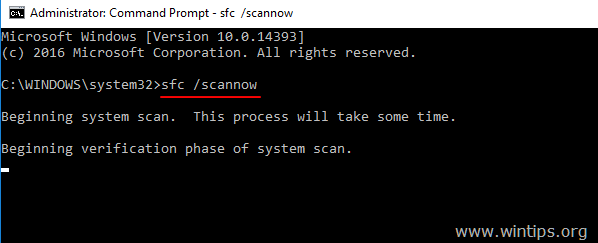
5. Quando a varredura de SFC estiver concluída, reinício o seu computador.
6. Executar Restauração do Sistema.
Método 2: Realizar uma actualização de reparação.
O outro método para corrigir erros de Restauração do Sistema é realizar uma atualização de reparo do Windows 10.
1. Baixe e execute a ferramenta de criação de mídia de acordo com a sua Versão do SO.
- Download Windows 10 Media Creation ToolDownload Windows 8.1 Media Creation Tool
2. aceitar os Termos de Licença.
3. Escolha a opção Actualizar este PC agora e imprensa A seguir.
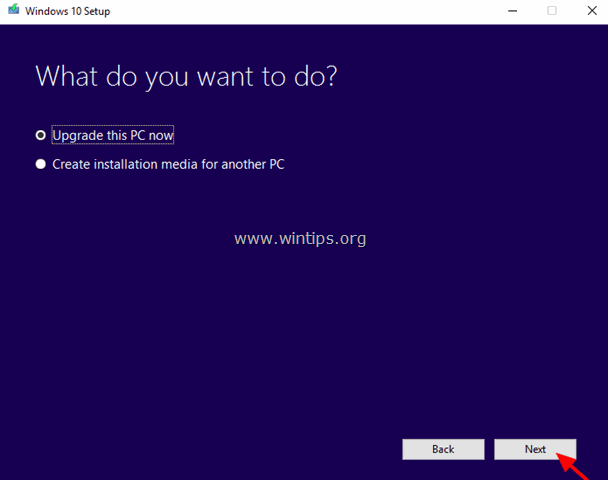
4. Siga as instruções na tela para atualizar o Windows para a versão mais recente.
5. Após o Upgrade run System Restore. *
* Nota: Se após uma atualização você perceber que a restauração do sistema está desligada (veja screenshot abaixo), isso provavelmente é porque o Windows atualizou para sua última compilação. Uma nova compilação é como um novo SO, então os pontos de restauração anteriores não podem ser usados no novo SO. Neste caso você pode voltar para a compilação anterior ou ativar a restauração do sistema no estado atual.
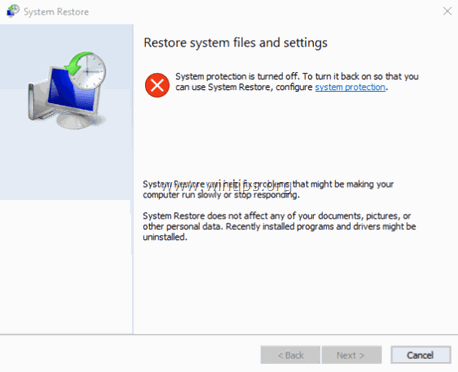
A. Como voltar à construção anterior. *
Sugestão: Se você tiver problemas com o Restaurador do Sistema, eu não sugiro voltar à construção anterior, porque o problema permanece.
1. A partir de Início menu, escolha Configurações > Actualização e segurança.
2. Em Recuperação selecione as opções Comece a usar botão sob o Voltar a uma construção anterior secção.
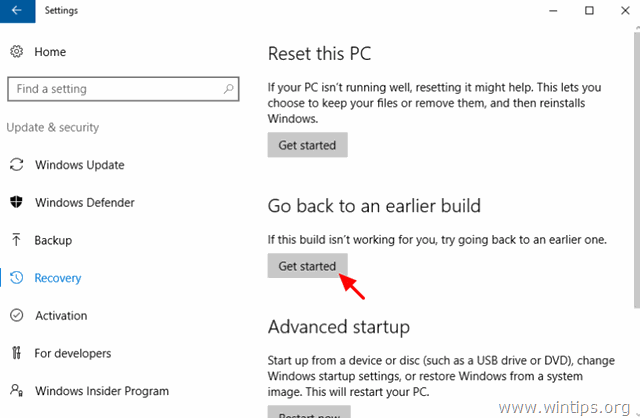
B. Como ativar a Restauração do Sistema.
- Para ativar o System Restore em seu sistema:
1. pressione o botão Windows  + R chaves para carregar o Corre caixa de diálogo.
+ R chaves para carregar o Corre caixa de diálogo.
2. digite o seguinte comando para abrir o utilitário System Restore e pressione Entre .
- rstrui
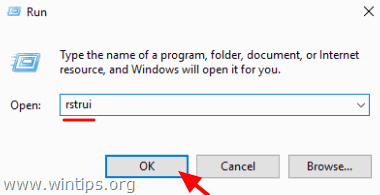
3. clique em proteção do sistema .
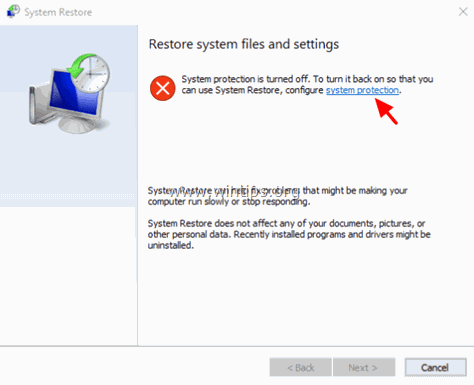
4. seleccione o Disco local C: e depois clique em Configurar.
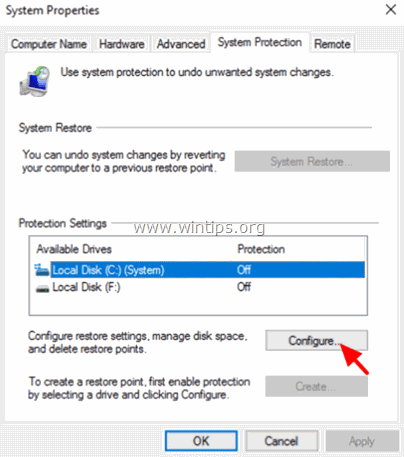
5. coloque a proteção do sistema em ON e clique em OK.

6. finalmente, escolha Criar para criar um ponto de restauração.
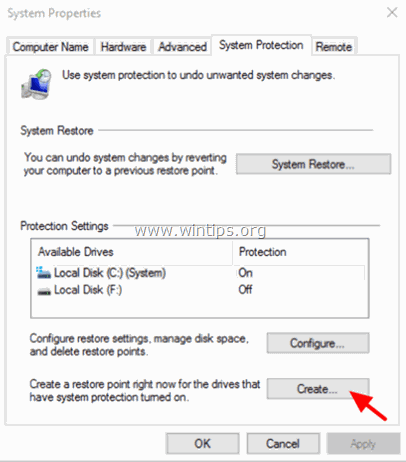
Boa sorte! Diga-me se este guia o ajudou deixando o seu comentário sobre a sua experiência. Por favor, goste e partilhe este guia para ajudar os outros.

Andy Davis
O blog de um administrador de sistema sobre o Windows





